
万兴易修
- 版本:v4.0.6
- 大小:959.53 KB
- 日期:2024-12-24
- 语言:多国语言[中文]
- 类别:视频其他
- 环境:Windows11,Windows10,Windows8,Windows7,WinXP
- 厂商:万兴科技集团股份有限公司
- 安全检测:360通过腾讯通过
- 本地下载
万兴易修是一款专业的视频、图片、办公文档和音频修复软件,可以为用户提供视频/照片修复的一站式解决方案,全面的覆盖各类设备文件破损场景,当你的珍贵视频或照片因为文件损坏而无法打开时,不用慌张,通过万兴易修轻松几步就能帮你完成修复。除了视频与图片以外,万兴易修还支持文档、音频修复,无论损坏程度如何,使用万兴易修即可修复,为用户带来极大的便利。

软件功能
【视频修复功能】
1、支持的文件类型:MP4、AVI、MOV、MKV、MTS 、3GP、FLV、M4V、INSV等各种主流视频格式
2、支持的设备类型:电脑硬盘、移动硬盘、U盘、SD卡等各种存储介质上的损坏视频都能修复
3、适用场景:电源故障、系统崩溃、更新错误、操作不当导致的视频文件无法访问
4、特色功能:独创的视频高级修复功能能够根据视频特征信息来逐帧修复视频,完美还原损坏视频
【图片修复功能】
1、支持的文件类型:JPG、JPEG、ARW、CR2、CR3、DNG、NRW、RAF 、GPR、NEF等常见图片格式
2、支持的设备类型:佳能、索尼、三星、尼康等主流厂商的原始图片文件都能修复
3、适用场景:文件受损导致的像素化图片、文件传输异常导致的图片模糊等
4、特色功能:软件带有批量修复及高级修复功能,可以一次性处理多张受损的图片
【文件修复功能】
1、支持的文件类型:.PDF、.DOCX、.XLXS 和 .PPTX等常见图片格式
2、可兼容的办公系统:兼容性极强,不论是Office 2019、2016、2013、2010、2007的Word、Excel、PPT,还是1.2、1.3、1.4、1.5、1.6 和 1.7 版本的 PDF
3、适用场景:打不开、乱码、无法读取还是排版乱掉等
4、特色功能:针对无法修复的办公文档,可按照操作指引提请一对一专家服务
【音频修复功能】
1、支持的文件类型:m4a、wav、aac、flac 和 mp3 等音频文件
2、支持的设备类型:录音笔、录音软件、摄像机等存储介质上的损坏音频,以及网上下载的都能修复
3、适用场景:唱歌或使用乐器录音时太靠近麦克风录音产生的爆裂声;电磁现象产生的嗡嗡声;音频失真的隆隆声;以及发 s 或 t 音时唱歌时产生的咝咝声
4、特色功能:高级修复功能,为您匹配最佳修复方案
万兴易修视频修复操作教程
一、添加损坏视频
启动软件,软件默认打开页面即为视频修复页面,在此点击添加按钮将破损视频添加到软件。

添加完视频后,你就能在软件页面看到损坏视频的文件名、存储路径、存储大小、视频时长、分辨率以及拍摄设备等各种信息。

二、常规+高级视频修复
1、常规修复操作步骤
在添加损坏视频的基础上点击页面右下方的蓝色“修复”按钮开始修复操作。完成修复后,会弹出一个提示框,提醒您预览和保存修复后的视频。

点击恢复成功后的视频预览图上的播放按钮,或视频文件信息下方的预览按钮开始预览视频,验证修复工具是否完美修复了损坏视频。

如果视频修复结果符合您的期望,则点击“保存”按钮选择存储路径保存修复后的视频,但请注意不要将视频保存回原存储路径,防止文件破坏。

耐心等待几秒,修复好的视频就保存到了指定路径。

2、高级修复操作步骤
如果视频破损严重,常规修复失败,文件仍无法预览,你可以尝试使用高级修复功能。

点击高级修复后,在弹出的窗口点击文件夹按钮,添加示例视频来进行高级修复。注:示例视频为使用与损坏的视频相同的设备拍摄的完好视频或和损坏视频创建格式相同的完好视频。高级修复会参考示例视频中的文件信息来修复损坏的视频。

选择完示例视频后,软件会自动检测所选视频是否适用于高级修复功能。

示例视频可以用于高级修复时,我们继续点击修复按钮,耐心等待损坏视频完成高级修复。

三、保存修复好的视频
所有视频都完成修复后,点击“保存所有”按钮,一次性将所有视频保存到指定路径,还是要注意不要将视频保存回原存储路径,防止文件破坏。

耐心等待一段时间,提示视频保存成功就顺利完成视频修复所有操作啦。

 万兴PDF专家安卓版
万兴PDF专家安卓版办公商务 | 145.23 MB
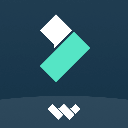

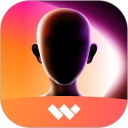
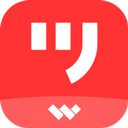 mockingbot安卓版(墨刀)
mockingbot安卓版(墨刀)办公商务 | 29.04 MB



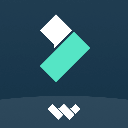

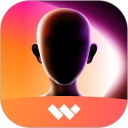
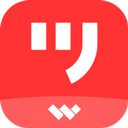
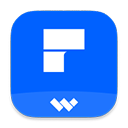























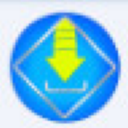















 赣公网安备36010602000086号,版权投诉请发邮件到website-sun@qq.com,我们会尽快处理
赣公网安备36010602000086号,版权投诉请发邮件到website-sun@qq.com,我们会尽快处理